ఈ గైడ్లో, మీరు Gitలోని మాస్టర్ బ్రాంచ్ మాదిరిగానే ఫైల్లను రీసెట్ చేసే విధానాన్ని నేర్చుకుంటారు.
Gitలో మాస్టర్ బ్రాంచ్ మాదిరిగానే ఫైల్ను రీసెట్ చేయడం ఎలా?
మన Git లో ఒక ముఖ్యమైన ఫైల్ ఉందనుకుందాం. మాస్టర్ ” నవీకరించబడని శాఖ. అయితే, ఇది ఇప్పటికే అనేక సార్లు నవీకరించబడింది మరియు మరొక శాఖలో కట్టుబడి ఉంది. ఇప్పుడు, మేము ఫైల్లో చేసిన అన్ని మార్పులను తీసివేసి, మాస్టర్ బ్రాంచ్లో ఉన్న అదే స్థితికి మార్చాలి.
పై దృష్టాంతాన్ని అర్థం చేసుకోవడానికి క్రింద ఇవ్వబడిన విధానం వైపు వెళ్లండి!
దశ 1: Git Bashని ప్రారంభించండి
'' సహాయంతో Git టెర్మినల్ను తెరవండి మొదలుపెట్టు ' మెను:
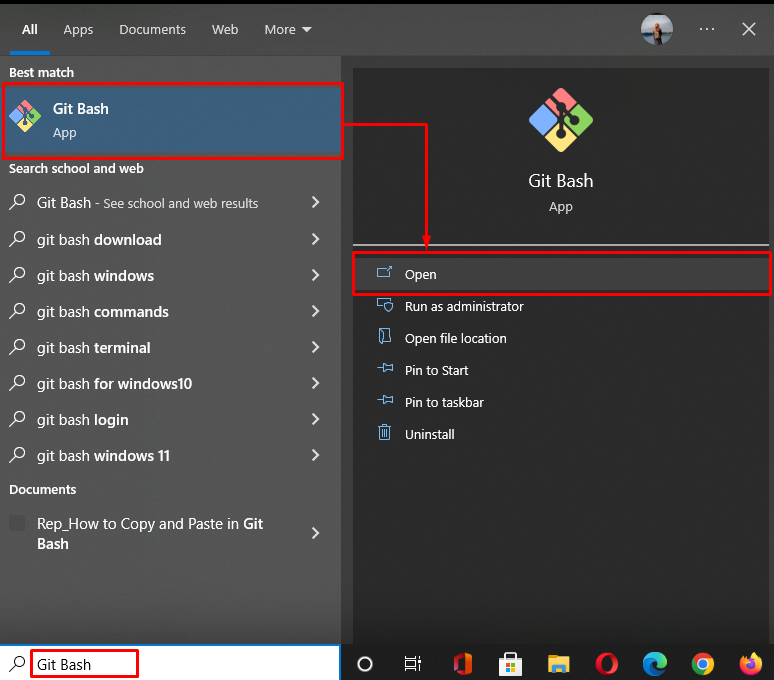
దశ 2: Git డైరెక్టరీకి తరలించండి
'ని ఉపయోగించి Git స్థానిక డైరెక్టరీకి నావిగేట్ చేయండి cd ” ఆదేశం:
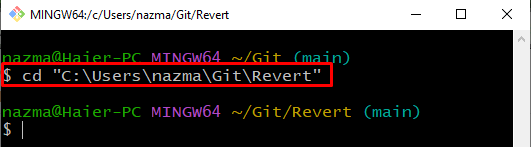
దశ 3: శాఖను సృష్టించండి మరియు మార్చండి
ఇప్పుడు, అందించిన ఆదేశాన్ని ఉపయోగించడం ద్వారా వెంటనే కొత్త బ్రాంచ్ని సృష్టించండి మరియు మారండి:
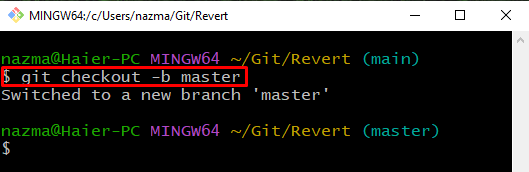
దశ 4: ఫైల్ని సృష్టించండి
అమలు చేయండి' స్పర్శ 'ఆదేశం' పేరుతో కొత్త ఫైల్ను సృష్టించడానికి file1.txt ”:
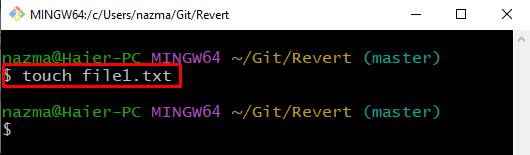
దశ 5: ఫైల్ను ట్రాక్ చేయండి
తర్వాత, ఫైల్ని వర్కింగ్ డైరెక్టరీ నుండి స్టేజింగ్ ఏరియా వరకు ట్రాక్ చేయండి:
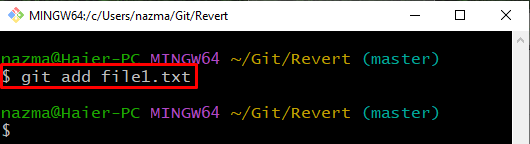
దశ 6: మార్పులకు కట్టుబడి ఉండండి
Git రిపోజిటరీకి చేసిన మార్పులను నిబద్ధత సందేశంతో సమర్పించండి:
మీరు చూడగలిగినట్లుగా, మార్పులు Git రిపోజిటరీకి విజయవంతంగా కట్టుబడి ఉన్నాయి:
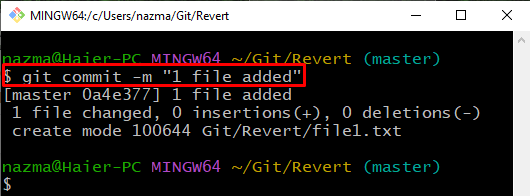
దశ 7: ఫైల్ని నవీకరించండి
ఫైల్లో కొన్ని మార్పులు చేయడానికి దాన్ని తెరవండి:
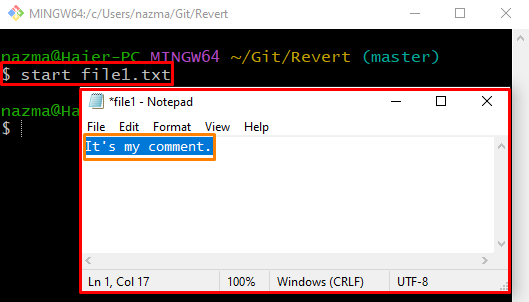
దశ 8: మార్పులకు కట్టుబడి ఉండండి
ఇప్పుడు, 'ని ఉపయోగించి మార్పులను సేవ్ చేయండి git కట్టుబడి 'తో ఆదేశం' -మీ 'ఏదైనా సందేశాన్ని పేర్కొనడానికి ఎంపిక:
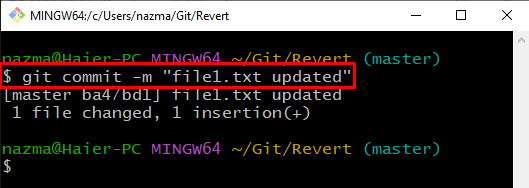
దశ 9: శాఖను మార్చండి
తరువాత, 'ని అమలు చేయండి git చెక్అవుట్ 'మునుపటికి తిరిగి మారడానికి ఆదేశం' ప్రధాన 'శాఖ:
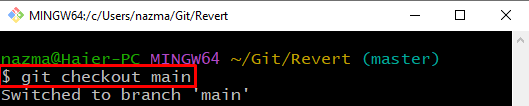
దశ 10: ఫైల్ను అప్డేట్ చేయండి
'ని ఉపయోగించి ఫైల్ని తెరవండి ప్రారంభించండి 'దీన్ని అప్డేట్ చేయమని ఆదేశం మరియు నొక్కండి' CTRL + S మార్పులను సేవ్ చేయడానికి కీ:
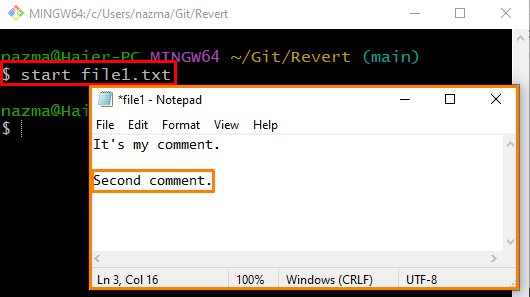
దశ 11: ఫైల్ని రీసెట్ చేయండి
మార్పులను రీసెట్ చేయడానికి, 'ని అమలు చేయండి git చెక్అవుట్ ” ఆదేశం:
ఇక్కడ, మేము శాఖ పేరును పేర్కొన్నాము ' మాస్టర్ 'మరియు ఉపయోగించబడింది' — ” పేర్కొన్న టెక్స్ట్ బ్రాంచ్ పేరు కాకుండా ఫైల్ పేరుగా అన్వయించబడుతుందని సూచించే ఫైల్ పేరుకు ముందు:
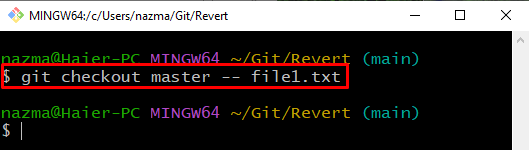
దశ 12: రీసెట్ ఆపరేషన్ని ధృవీకరించండి
ఇప్పుడు, రీసెట్ ఆపరేషన్ని ధృవీకరించడానికి ఫైల్ను తెరవండి:
మీరు చూడగలిగినట్లుగా, పేర్కొన్న ఫైల్ డిఫాల్ట్ ఎడిటర్లో తెరవబడింది మరియు ఇది మాస్టర్ బ్రాంచ్కు రీసెట్ చేయబడుతుంది:
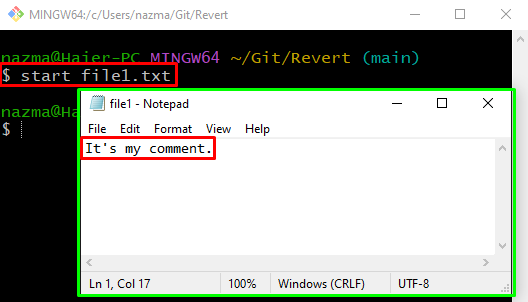
దశ 13: మార్పులను వీక్షించండి
చివరగా, 'ని అమలు చేయండి git తేడా ” కొత్తగా రీసెట్ చేసిన ఫైల్లోని కంటెంట్ మధ్య వ్యత్యాసాన్ని వీక్షించడానికి ఆదేశం:
ఇక్కడ, ' -కాష్ చేయబడింది రీసెట్ మార్పులను ప్రదర్శించడానికి ” ఎంపిక ఉపయోగించబడుతుంది:
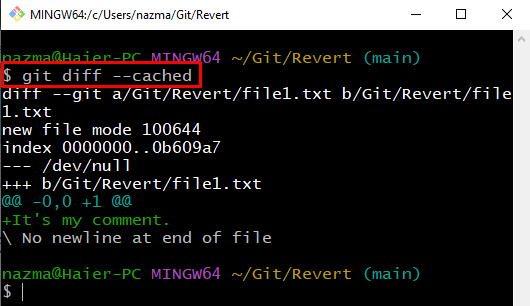
Gitలో నిర్దిష్ట కమిట్కి ఫైల్ని రీసెట్ చేసే విధానాన్ని చూద్దాం.
Gitలో నిర్దిష్ట నిబద్ధతకు ఫైల్ని రీసెట్ చేయడం ఎలా?
కొన్నిసార్లు, వినియోగదారులు ఫైల్ను నిర్దిష్ట కమిట్కి రీసెట్ చేయాల్సి ఉంటుంది. దాన్ని సాధించడానికి, వినియోగదారులు ఫైల్ సంస్కరణల మధ్య చేసిన మార్పులను వీక్షించగలరు. ఈ ప్రయోజనం కోసం దిగువ అందించిన సూచనలను ప్రయత్నిద్దాం.
దశ 1: ఫోల్డర్కు తరలించండి
అమలు చేయండి' cd ” నిర్దిష్ట ఫోల్డర్కి నావిగేట్ చేయడానికి ఆదేశం:
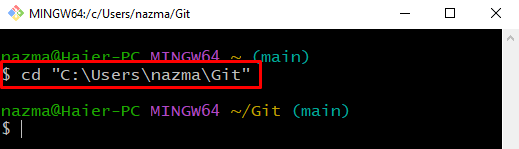
దశ 2: డైరెక్టరీని సృష్టించండి
అందించిన ఆదేశాన్ని ఉపయోగించి కొత్త Git స్థానిక డైరెక్టరీని సృష్టించండి:
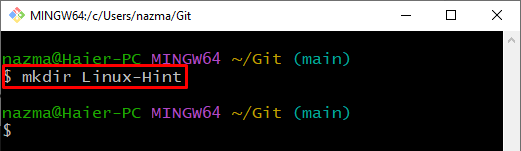
ఆ తర్వాత, కొత్తగా సృష్టించిన Git లోకల్ రిపోజిటరీకి నావిగేట్ చేయండి:
$ cd Linux-సూచన 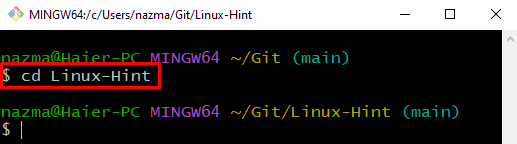
దశ 3: శాఖను సృష్టించండి మరియు మార్చండి
ఇప్పుడు, కొత్త బ్రాంచ్ని సృష్టించి, వెంటనే దానికి మారండి:
ఇక్కడ, ' -బి జెండా శాఖను సూచిస్తుంది:
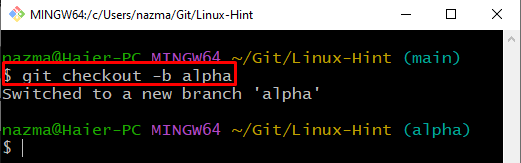
దశ 4: ఫైల్ని సృష్టించండి
' పేరుతో కొత్త ఫైల్ను సృష్టించండి file1.txt ” కింది ఆదేశాన్ని ఉపయోగించి:
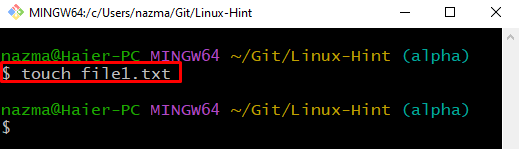
దశ 5: ఫైల్ను ట్రాక్ చేయండి
తరువాత, 'ని అమలు చేయండి git add ” ఫైల్ను స్టేజింగ్ ఏరియాకు ట్రాక్ చేయడానికి ఆదేశం:
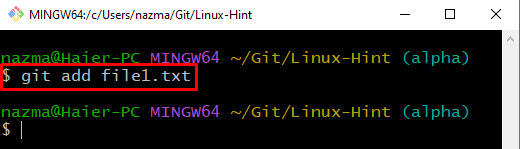
దశ 6: ఫైల్ని తెరవండి
సృష్టించిన ఫైల్ను తెరిచి, కొంత వచనాన్ని జోడించి దాన్ని సేవ్ చేయండి:
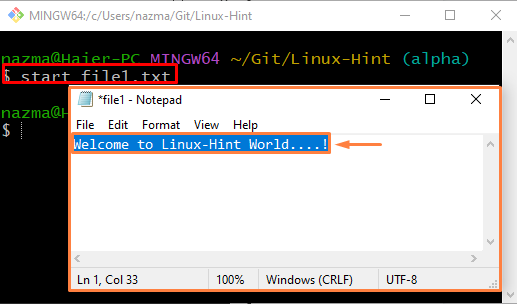
దశ 7: శాఖను సృష్టించండి మరియు మార్చండి
తరువాత, '' పేరుతో కొత్త బ్రాంచ్ని సృష్టించండి మరియు మారండి బీటా '' సహాయంతో git చెక్అవుట్ ” ఆదేశం:
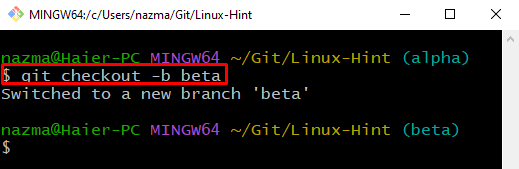
దశ 8: ఫైల్ని తెరిచి అప్డేట్ చేయండి
ఫైల్ని తెరిచి, దాన్ని కొత్త బ్రాంచ్లో అప్డేట్ చేసి, సేవ్ చేయండి:
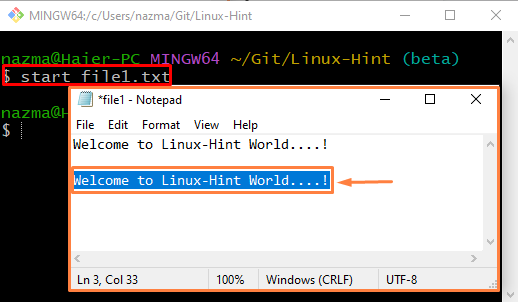
దశ 9: మార్పులకు కట్టుబడి ఉండండి
అన్ని మార్పులను Git రిపోజిటరీకి అప్పగించండి:
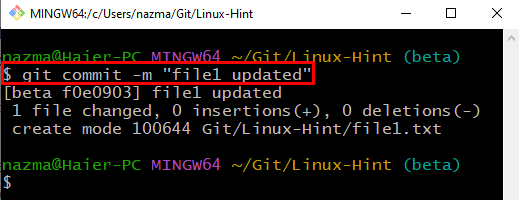
దశ 10: లాగ్ చరిత్రను తనిఖీ చేయండి
Git స్థానిక రిపోజిటరీ యొక్క లాగ్ చరిత్రను వీక్షించండి:
అవుట్పుట్ ఇటీవలి కమిట్ మార్పులను సూచిస్తుంది:

దశ 11: కమిట్ హాష్ ఉపయోగించి ఫైల్ని రీసెట్ చేయండి
అమలు చేయండి' git చెక్అవుట్ ” కమిట్ హాష్ మరియు ఫైల్ పేరుతో ఆదేశం రీసెట్ చేయడానికి:
మీరు గమనిస్తే, మార్పులు విజయవంతంగా రీసెట్ చేయబడ్డాయి:
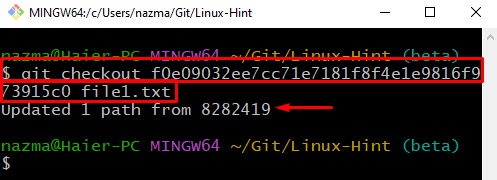
''ని ఉపయోగించి మీరు అదే పనిని కూడా చేయవచ్చు git రీసెట్ ” ఆదేశం క్రింది విధంగా ఉంది:
$ git రీసెట్ f0e09032ee7cc71e7181f8f4e1e9816f973915c0 file1.txtమీకు వీలైతే, ప్రస్తుత స్థితి “ file1.txt 'అంటే' ఎం ” ఇది సవరించబడిందని మరియు మునుపటిలా రీసెట్ చేయబడిందని సూచిస్తుంది:
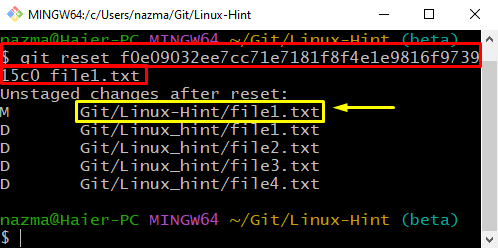
మేము Gitలో మాస్టర్ బ్రాంచ్ వలె ఫైల్లను రీసెట్ చేసే పద్ధతిని కంపైల్ చేసాము.
ముగింపు
ఫైల్ని Gitలో మాస్టర్ బ్రాంచ్ మాదిరిగానే రీసెట్ చేయడానికి, Git లోకల్ రిపోజిటరీని సృష్టించండి. ఆపై, ఫైల్లను సృష్టించి, దానికి జోడించండి. తర్వాత, వెంటనే కొత్త బ్రాంచ్ని సృష్టించి, దానికి మారండి. ఫైల్ని కొత్త బ్రాంచ్లో తెరిచి, దాన్ని అప్డేట్ చేయండి మరియు దానిని Gitలో సేవ్ చేయండి. అమలు చేయండి' $ git చెక్అవుట్ మాస్టర్ — file_name ” ఫైల్ని రీసెట్ చేయడానికి ఆదేశం. ఫైల్ను Gitలో నిర్దిష్ట కమిట్కి రీసెట్ చేయడానికి, “ని ఉపయోగించండి $ గిట్ రీసెట్ 'లేదా' $ git చెక్అవుట్ ” ఆదేశం. ఈ గైడ్ ఫైల్లను Gitలోని మాస్టర్ బ్రాంచ్ వలె రీసెట్ చేసే విధానాన్ని వివరించింది.